Zmeňte čas automatickej kontroly odosielania a prijímania e-mailov v programe Outlook
Rôzne / / February 15, 2022

Ako často sa prihlasujete do svojho e-mailového účtu a kontrolujete nové e-maily? Pre mňa je to každých 5 minút (správne, po dokončení tohto príspevku si určite plánujem kúpiť knihu The Email Addict's Guide to Life). A keďže používam MS Outlook ako svojho desktopového e-mailového klienta, mám ho nastavený na automatickú synchronizáciu s mojimi účtami každých 5 minút.
V predvolenom nastavení je nástroj nastavený na odosielať a prijímať e-maily každých 30 minút. Ak to neuprednostňujete, čítajte ďalej a zistite, ako zmeniť nastavenia.
Skvelý tip: Ste používateľom Windows Phone 8? Naučiť sa ako nastaviť a spravovať synchronizáciu e-mailov na svojom zariadení.
Kroky na zmenu časového intervalu odosielania a prijímania v programe MS Outlook
Na ukážku v tomto návode použijeme MS Outlook 2013. Kroky sú viac-menej rovnaké vo všetkých predchádzajúcich verziách.
Krok 1: Kliknutím na prejdite do zobrazenia zákulisia Súbor.
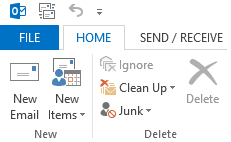
Krok 2: Na ľavej table zobrazenia zákulisia kliknite na možnosti. Tým sa otvorí Možnosti programu Outlook modálne okno.
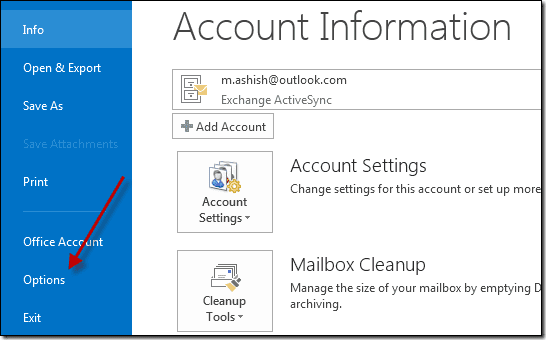
Krok 3: Zobrazí sa ponuka zarovnaná vľavo. Kliknite na Pokročilé.
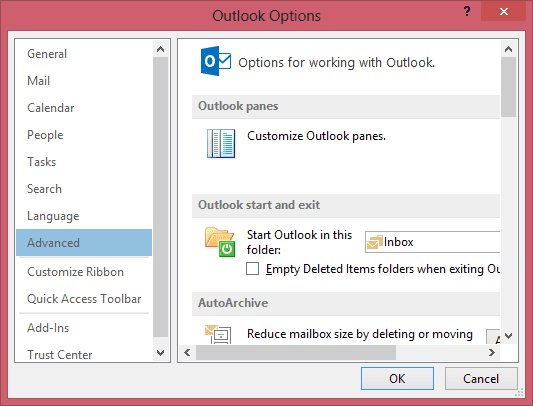
Krok 4: Prejdite nadol, kým neuvidíte odosielať a prijímať v pravej časti okna.
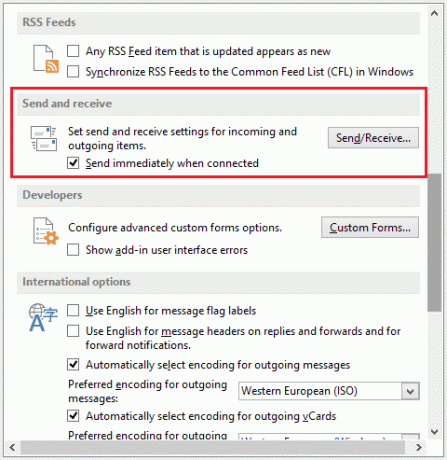
Poznámka: Kontrola Po pripojení ihneď odoslať znamená, že keď ste pripojení na internet, pravidlo časového intervalu sa nebude vzťahovať na správy, ktoré odosielate z vášho systému. Vždy bude aktívny na odosielanie.
Krok 5: Klikni na Odoslať/prijať tlačidlo na spustenie Skupiny odosielania/prijímania okno. Ako alternatívu môžete preskočiť všetky vyššie uvedené a použiť Ctrl + Alt + S na priame otvorenie tohto okna.
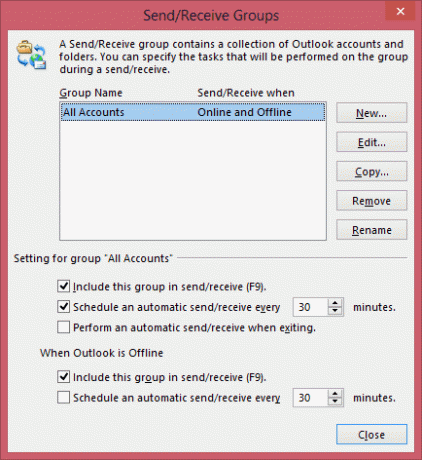
Krok 6: Vyberte skupinu, pre ktorú chcete vykonať zmenu. Skupina je definovaná množinou účtov, ktoré sú k nej pripojené. Celý účet skupina štandardne existuje a obsahuje všetky účty. Môžete si vytvoriť svoje vlastné skupiny a vybrať si, ktoré účty sú ich súčasťou.
Prvá vec, Naplánujte si automatické odosielanie/príjem každých N minút políčko musí byť zaškrtnuté. Má verziu aj pre nastavenia offline a dúfam, že to pochopíte.
Vykonajte zmeny časového intervalu, ako uznáte za vhodné.
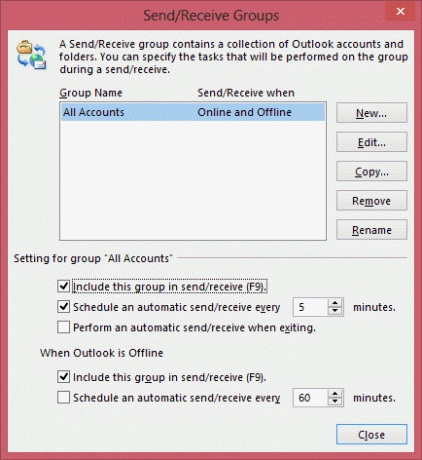
Určite ste si všimli, že mám Zahrnúť túto skupinu do odosielania/prijímania (F9) skontrolované. To znamená, že kedykoľvek môžem jednoducho zasiahnuť F9 a synchronizujte všetky účty ad-hoc (bez ohľadu na časový interval). Možnosti používateľského rozhrania pre to isté sú zobrazené na obrázku nižšie.
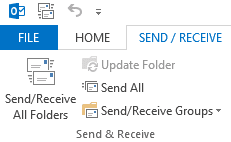
Záver
Ak nie ste používateľom MS Outlook, teraz máte dôvod. Vďaka tomu je proces synchronizácie skutočne automatický a to aj s frekvenciou definovanou používateľom. Okrem toho upozornenia na pracovnej ploche fungujú ako úžasné prerušenia, ktoré vám pomôžu mať vždy prehľad o vašich e-mailoch.
Posledná aktualizácia 2. februára 2022
Vyššie uvedený článok môže obsahovať pridružené odkazy, ktoré pomáhajú podporovať Guiding Tech. Nemá to však vplyv na našu redakčnú integritu. Obsah zostáva nezaujatý a autentický.



